時間:2018-12-07 來源:互聯網 瀏覽量:
【PConline 應用】蘋果用戶大都有過這樣的體驗,當你擁有兩套蘋果設備,並且同時登錄同一個蘋果賬戶的話。那麼當你在一個設備複製內容後,馬上就能到另一個設備上直接粘貼。其實這樣的功能在Win10中也能實現,這就是——雲剪切板。
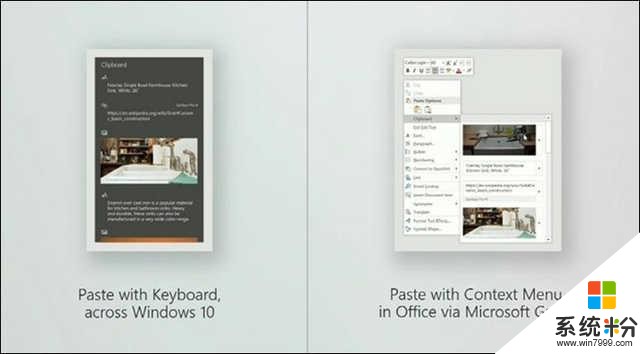
Win10雲剪切板
1. 跨設備粘貼
雲剪切板的使用很簡單,在任何地方按下快捷鍵Win+V,都能看到一個小小的麵板彈出來。這個麵板包含的內容很多,圖片、文本。但仔細觀察的話,你會發現這裏的內容其實都很眼熟,沒錯!這些都是你之前複製過的,既有本機的也有其他設備的。
有了內容粘貼自然容易多了,打開要粘貼的應用,然後點擊剪貼板裏某個項目,這樣內容就從一個設備直接粘貼到另一個設備中了。
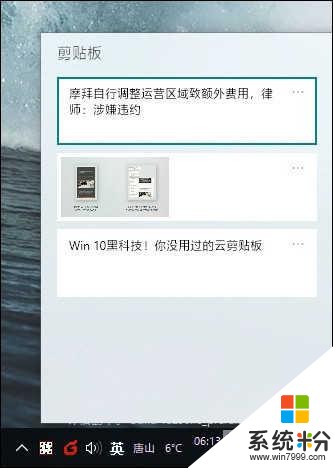
Win+V調出雲剪切板
2. 多重剪貼
除了雲剪貼之外,它的另一大作用就是“多重剪貼”。什麼叫多重剪貼呢?舉個栗子,如果我們需要將兩個文檔的不同部位進行混合粘貼(即將A文檔一部分粘貼到B文檔中,再將B文檔中一些部分粘貼到A文檔中),那麼傳統的Ctrl+C/V肯定要頻繁從兩個文檔間切換。而借助Win10的雲剪切板,隻要一次性將A文檔中需要複製的內容依次Ctrl+C一下,然後打開B文檔,再按下Win+V調出雲剪切板,在合適的位置依次點擊,繁瑣的剪編操作就一下子被簡化了下來。B文檔同樣也進行類似操作,噠噠噠噠……是不是有了一種豁然開朗的感覺!
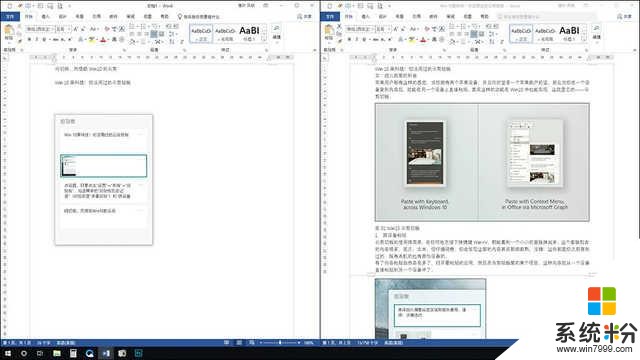
多重剪切可以輕鬆實現多文檔間混合剪編
後記
除了文字以外,雲剪切板同樣也支持圖片的複製與剪貼,隻要單個圖片的體積不大於4MB即可。哦,差點忘了,在使用雲剪切板之前還需要對電腦進行一點點設置,隻要點擊“設置”→“係統”→“剪貼板”,打開其中的“剪貼板曆史記錄”(對應的是“多重剪貼”)、“跨設備同步”、“自動同步複製的文本”(對應的是“跨設置粘貼”)三個小開關,即可開啟雲剪切功能。
此外Win10也允許我們手工清理雲剪切板裏的內容,如果感覺複製的內容涉及隱私,隻要點擊麵板最下方的“清除”按鈕就可以啦!
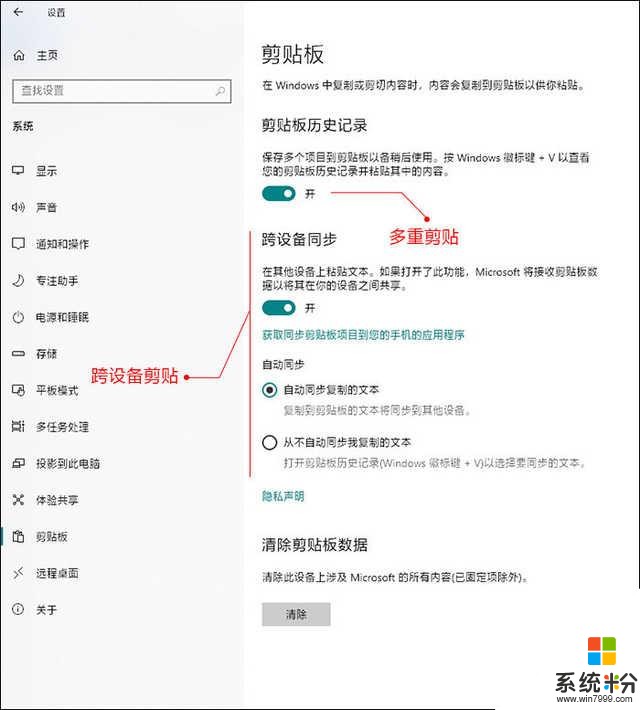
要想實現上麵的功能,一定記得到“設置”中打開這些開關喲~